No.4ベストアンサー
- 回答日時:
質問者さんの言われている「バックアップ」は貼付画面からコントロールパネルの
「バックアップの作成」、あるいはアクションセンターの「バックアップ」で
「ライブラリおよびすべてのユーザーの個人用フォルダのファイル」をバックアップ
するものです。
小生も毎週日曜日にDVD-RW2枚を交互に使用して自動バックアップしています。
バックアップされた内容は貼付図の通りで、ファイルフォルダのサイズは表示されて
いませんが、全体で2.12GBです。(DVDのプロパティで確認できます)
質問者さんの貼付図からバックアップは正常に行われていると思います。
小生、まだ復元の機会がないため1度も復元はしていませんが・・・
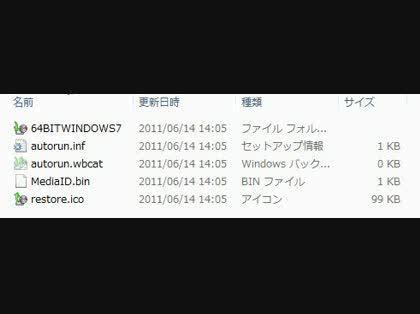
ご回答どうもありがとうございます。
私のバックアップされているのと全く同じですね。
間違いないです。
ファイルのバックアップだったみたいです…。
バックアップはHDDのイメージバックアップだと思い込んでいたので、内容までは確かめて
なかったです・・・。
どうもありがとうございました。
No.7
- 回答日時:
ANo.4です。
追記です。
前回答に記載していませんでしたが、小生の場合、バックアップドライブは
C:(OSと一部アプリケーション)J:(アプリケーション)、E:(ダウン
ロードしたアプリケ-ションの圧縮ファイルと重要データファイル)を
設定しています。
それぞれのドライブのファイルサイズは調べていませんが、各ドライブの
総使用容量はC:82.3GB、J:2.3GB、E:18.7GBです。
これのバックアップした総容量が2.12GBが前回答の数値です。
バックアップの設定でどのドライブをバックアップするかで容量は大幅に
違いますし、ドライブのバックアップをしなければ数100MBだと思います。
バックアップの設定を確認して見てください。
小生、バックグランドで自動バックアップしているのでどれくらい時間が
かかっているのか計測していませんが、今の設定で1時間くらいだと思います。
ドライブのバックアップをしなければ10分くらいで終わるのではないで
しょうか。
以上追記です。
再度のご回答どうもありがとうございます。
昨日BDでシステムバックアップをすることができまして、
使用領域の35GBのCドライブのバックアップが28GBでした。
とりあえず出来ましてよかったです。^^
2時間近くはかかったような気がします。
外付けHDDより内蔵の光学DISKの方が時間が掛かるような気がしました。
いろいろとご協力どうもありがとうございました。
No.5
- 回答日時:
こんにちは。
質問の内容からはシステムイメージのバックアップを想定されているようにも思えます。
実際の個人データの容量が500Mで収まっているのなら、個人データのバックアップとしては問題のない容量だと思いますが。
OSのクラッシュやハードディスクの交換などに備えたシステム全体のバックアップをする場合は「バックアップと復元」のウインドウの左側の「システムイメージの作成」をクリックしてください。
それなりの枚数が必要だと思いますが、DVDも選択できます。
Windows7は外部のソフトを使わなくてもシステムイメージが保存できるので便利になりましたね(^_^)
余談ですが、システム修復ディスクも作成しておくことをお勧めします。
こんにちは。
ご回答どうもありがとうございます。
HDD全体のバックアップとデータのみのバックアップを混同していたのが原因みたいです。
ちゃんと使えればWindows7のバックアップ機能はとても便利ですよね。
システム修復ディスクは予備も含めて既に2枚作りました。^^
No.3
- 回答日時:
ご質問では、どのファイルをどの程度のバックアップするのか?判りませんが、もしかして・・・・・・・Windous7のOSごと現在のPCのHDDを丸ごとコピーして、もしも内蔵HDDが破損した場合にこのバックアップしたDVDで改めてHDDを換装して再インストールしてWindous7を起動されるお考えでしょうか?
もしもそれでしたら、ハッキリ申し上げますがこのバックアップ方法では無理ですから方法としては、
今お持ちのUSB外つけHDDがエラーで使用できないという事ですがもしかしてエラーとは?USB外つけHDDでバックアップしたところ容量不足で・・・・(WIN32エラー:112)という事ではないでしょうか?この場合そのUSB外つけHDDのフォーマットがFAT32でフォーマットされているのではないでしょうか、それでしたらUSB外つけHDDのフォーマットをNTSFフォーマットされればOKです。
NTFSフォーマット手順は
スタート⇒コントロールパネル⇒管理ツール⇒コンピュータの管理⇒、ディスクの管理⇒USB外付けHDが2列目にあるはずですから(1番上の列はPCの内蔵HDDですから絶対にフォーマットしないこと)そのHDDを右クリックします⇒フォーマットのメニューから⇒フォーマットでOKです。
次にもしも今のPCの内蔵HDDのWindous7のOS込で全てを丸ごとUSB外つけHDDに丸ごとコピーして今のPCの内蔵HDDが破損して起動できない場合にPCの破損して起動できない内蔵HDDを取り出してこのUSB外つけHDDと換装して今まで通り起動させてまったく今までと同じ環境でPCを使用されたいのでしたら。
HDD丸ごとクローンコピーするソフトでAcronis True Image2010がお勧めです、これでしたらHDDをOSも含めて丸ごとコピーできますしHDDコピー手順も非常に簡単です。実際に私もこれでPCのHDDからOS丸ごとUSB外つけHDDに丸ごとコピーしてPCのHDDが破損してOS起動出来なかった時にこのHDDと換装してまったく問題なく今まで通りの環境でPCを起動させて使用しております。(ついでに破損したHDDはもう一度デイスクの管理から破損したHDDをUSB外つけHDD変換アダプタでPCに接続してCドライブとDドライブを右クリックして全て削除して破損したHDDを元通り再生させてからデータコピー用として再使用してます)
一応30日間無償で使用できますのでお試しされては?私も実際にこの無償試用トライアル版をダウンロードしてHDDを丸ごとクローンコピーして実際に起動させて使用中です。
URLを開いて画面一番下に無償試用版をクリックすればダウンロード出来ます(これで30日間は全ての機能が試せますよ)
http://www.acronis.co.jp/homecomputing/products/ …
ご回答どうもありがとうございます。
外付けHDDをNTFS形式でフォーマットしてみたのですが、残念ながらまたエラーが出てできませんでした。
他のコピーソフトでもエラーが出たので、ドライブの問題の可能性が高いかと思います。
バックアップに関しては他にとりあえずMacrium、EASEUSなどのフリーソフトを使おうと思っております。
それがうまくいかない時、Acronisの利用も考えてみます。
どうもありがとうございました。
No.2
- 回答日時:
> 本当にこれはバックアップが取れているのでしょうか?
また4GB強の容量しかないDVDでバックアップを取ることは可能なのでしょうか?
質問者さんのいう「バックアップ」という意味はどのような定義で使っているのですか?。
読んだ限りでは「「システム全体のまるごと保存」や「パーティションのまるごと保存」が出来ているのでしょうか?」という意味で使っているような印象を受けます。
また「Windows7標準バックアップ機能」と使っている「標準」とはどんな標準をいっているのですか?
単に「Windows7のバックアップ機能」と書いたのではダメなのですか?
そもそも、バックアップをどのような手順で行なったのか、
具体的に書いてみてください。
そうでないと読み手側に伝わりません。
今回選択したバックアップはDVD媒体への「ファイルバックアップ」なのではありませんか?
したがって、仕様どおりに必要なファイルだけがバックアップされたので500MB程度で済んでいるのでしょう。
この限りでは「今回の処理は正しくバックアップされた」と言えます。
ご回答どうもありがとうございます。
>また「Windows7標準バックアップ機能」と使っている「標準」とはどんな標準をいっているのですか?単に「Windows7のバックアップ機能」と書いたのではダメなのですか?
分かりづらくてすみません。どこかで「Windows標準のバックアップ」という言葉を目にしてあまり深く考えずに使っておりました。「Windows7のバックアップ機能」ということです。
バックアップの内容ですが、Windows7のバックアップはドライブのイメージバックアップだけだと思っていたので、確認しておりませんでした。
今見るとファイルバックアップにしてしまった可能性が高いです…。
実はその後エラーが相次いでしまいまして、ディスクチェックなども行ったりしていて
お礼が遅くなってしまいました。
どうもありがとうございました。
No.1
- 回答日時:
今時の内蔵HDDは大容量が多いので、バックアップ先の推奨は外部HDDではなかったですか?(エディションによってはネットワークもあり)
画像がよく見えないので・・・それは起動用の「システム修復ディスク」(CDでもよいとある)ではありませんか?(バックアップ本体は外部HDDなどにして、起動するためのもの)
DVDなら複数になるはず(PCの内容によりますが・・・)
ご回答どうもありがとうございます。
起動用のディスクは別にとってあるので、バックアップ用で間違いないと思うのですが…。
やはりDVDなら複数枚程度の容量になりますよね。
DVD-RAMと相性が悪いんでしょうか。
実は外部HDDでも挑戦したのですが、こちらはなぜかエラーが出てできなかったのです。
内蔵のDドライブではできるのでこれも相性だと思うのですが。
また別のHDDを買うのもお金が掛かるので考えてしまいます…。
お探しのQ&Aが見つからない時は、教えて!gooで質問しましょう!
関連するカテゴリからQ&Aを探す
おすすめ情報
- ・漫画をレンタルでお得に読める!
- ・人生のプチ美学を教えてください!!
- ・10秒目をつむったら…
- ・あなたの習慣について教えてください!!
- ・牛、豚、鶏、どれか一つ食べられなくなるとしたら?
- ・【大喜利】【投稿~9/18】 おとぎ話『桃太郎』の知られざるエピソード
- ・街中で見かけて「グッときた人」の思い出
- ・「一気に最後まで読んだ」本、教えて下さい!
- ・幼稚園時代「何組」でしたか?
- ・激凹みから立ち直る方法
- ・1つだけ過去を変えられるとしたら?
- ・【あるあるbot連動企画】あるあるbotに投稿したけど採用されなかったあるある募集
- ・【あるあるbot連動企画】フォロワー20万人のアカウントであなたのあるあるを披露してみませんか?
- ・映画のエンドロール観る派?観ない派?
- ・海外旅行から帰ってきたら、まず何を食べる?
- ・誕生日にもらった意外なもの
- ・天使と悪魔選手権
- ・ちょっと先の未来クイズ第2問
- ・【大喜利】【投稿~9/7】 ロボットの住む世界で流行ってる罰ゲームとは?
- ・推しミネラルウォーターはありますか?
- ・都道府県穴埋めゲーム
- ・この人頭いいなと思ったエピソード
- ・準・究極の選択
デイリーランキングこのカテゴリの人気デイリーQ&Aランキング
-
カーソルが動かない
-
長いファイル名のバックアップ
-
毎回シャットダウン時に「まだ...
-
画面右下に「A2」と表示される...
-
PCの起動時に「Please wait whi...
-
パソコンを使ってて電源を起動...
-
イベントビューアの\\Harddisk...
-
「DtoD領域あり」って何?
-
ディスク0にディスク1の未割り...
-
ファイルを読み込んでいます
-
消えたファイルの戻し方
-
DVD:使用領域、空き領域ともに...
-
outlookのアドレス帳に連絡先が...
-
パソコン再起動中に電源を切っ...
-
エクスプローラの状態「オンラ...
-
パソコンを工場出荷に戻す方法...
-
「システムがビジー状態です」...
-
再インストールについて
-
VAIO windowsXP初期化のやり方
-
Microsoft Outlook セーフモー...
マンスリーランキングこのカテゴリの人気マンスリーQ&Aランキング
-
AOMEIで復元できません。
-
バックアップとシステム修復デ...
-
システムイメージバックアップ
-
BIOSしか起動しない 自動再起動...
-
ps2のディスクでバックアップが...
-
EaseUSToDo無料版での復元後のD...
-
Windows7のファイルをど...
-
ウィンドウズ7でバックアップが...
-
パソコンが立ち上がらない
-
バックアップの質問
-
起動時自動スキャンのIfsmgr.vx...
-
デュアルブートじゃない方法で...
-
DELL製パソコンでのパーティシ...
-
Win XP 使用中 青い画面で
-
ウィンドウズ7のバックアップ
-
Windows7HomePremiumで作ったバ...
-
Lenovo Recovery(Q)の領域不足
-
Dドライブのバックアップデータ...
-
windows10のリカバリーについて
-
USBメモリにWin7のシステムバッ...
おすすめ情報

